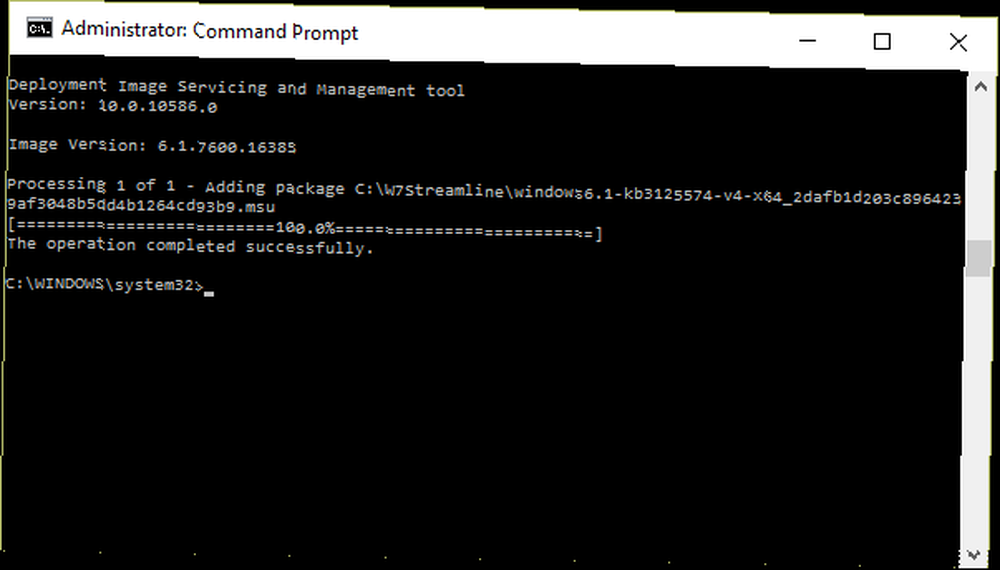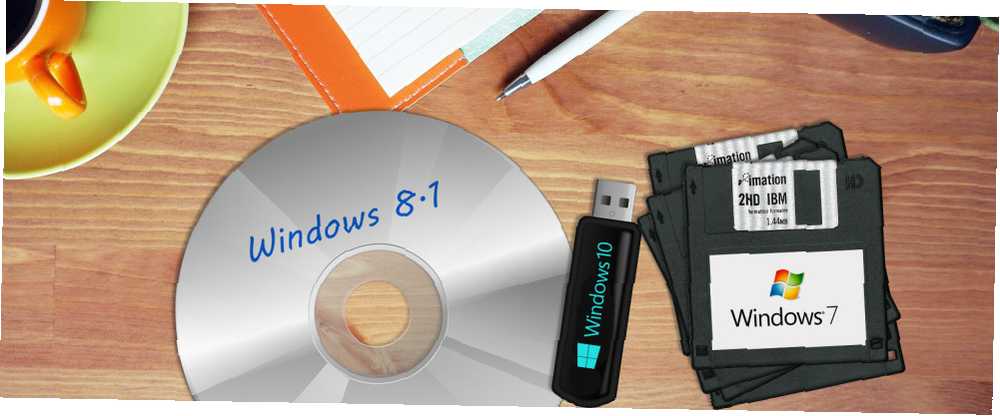
Michael Cain
0
933
35
Uno de los pasos más largos en la instalación de Windows es agregar todas las actualizaciones de seguridad que salieron desde que se lanzó esa versión de Windows. Para compilar actualizaciones por valor de cinco años desde el lanzamiento de Windows 7 SP1 en un práctico paquete de instalación, Microsoft lanzó recientemente el paquete acumulativo de Windows 7 SP1. Un paquete acumulativo similar también está disponible para Windows 8 / 8.1.
Con el lanzamiento de nuevas actualizaciones llega la oportunidad de crear medios de instalación optimizados, un paquete de instalación actualizado, completo con los últimos parches de seguridad y características. Si bien se necesita un poco de esfuerzo para crear, vale la pena, ya que cada vez que necesite usar ese medio de instalación, se ahorrará la carga de descargar e instalar actualizaciones.
Le mostraré cómo actualizar sus medios de instalación para Windows 7, Windows 8 / 8.1 y Windows 10 Cómo obtener una licencia económica de Windows 7 u 8 ahora para actualizar a Windows 10 gratis Cómo obtener una licencia barata de Windows 7 u 8 Ahora para actualizar a Windows 10 de forma gratuita ¿Le preocupa el futuro de su copia antigua o pirateada de Windows? Ahora es el momento de obtener una licencia barata de Windows 7 u 8 para asegurarse una actualización gratuita a Windows 10. Mostramos ..., y explicamos por qué podría no ser realmente necesario hacer esto para Windows 10, aún.
Nota: Si tiene una clave de producto de Windows, puede descargar legalmente los respectivos archivos ISO de Windows Cómo descargar los archivos ISO oficiales de Windows gratis de Microsoft Cómo descargar los archivos ISO oficiales de Windows gratis de Microsoft Puede descargar los archivos de instalación de Windows gratis de Microsoft. Le mostraremos un truco que le permite descargar archivos ISO para cualquier edición de Windows 7, Windows 8.1 y Windows 10 de Microsoft Tech ... gratis de Microsoft.
Crear medios de instalación optimizados de Windows 7
Recientemente detallé cómo descargar e instalar el paquete acumulativo de Windows 7 SP1 Cómo reducir a la mitad el tiempo de instalación de Windows 7 con una actualización Cómo reducir a la mitad el tiempo de instalación de Windows 7 con una actualización Si alguna vez necesita reinstalar Windows 7, ahora puede Reduzca el tiempo de configuración a la mitad. El paquete acumulativo de Windows 7 compila todas las actualizaciones de Windows y parches de seguridad desde SP1. Permítanos explicar ..., y necesitaremos todos los mismos archivos para completar los medios de instalación simplificados. Esto es lo que necesitarás:
- Una ISO de Windows 7
- La actualización de la pila de servicios de abril de 2015
- El paquete acumulativo de conveniencia que coincide con su arquitectura de Windows 7
- Versión de 64 bits
- Versión de 32 bits
- El AIK de Windows para Windows 7
También necesitará algún software para descomprimir un ISO, y otro software para montar un ISO.
1. Desempaquetar
Antes de comenzar a jugar, haga una nueva carpeta en la raíz de su directorio C: \ y asígnele un nombre fácil de recordar. He optado por “W7Streamline,” y coloque la Actualización de la pila de servicios y el Paquete acumulativo de conveniencia allí. Esta es la carpeta a la que haré referencia para el resto del tutorial.
Dirígete a tu ISO de Windows 7 y descomprímelo en la primera carpeta que creamos. He usado 7-Zip porque hace todo lo que necesito (y lo necesitaremos más adelante), pero puedes usar la aplicación que prefieras.
Solo para aclarar: “W7Streamline” es la carpeta que contiene mi ISO de Windows 7 ahora extraída, llamada “Windows7SP1x64.”
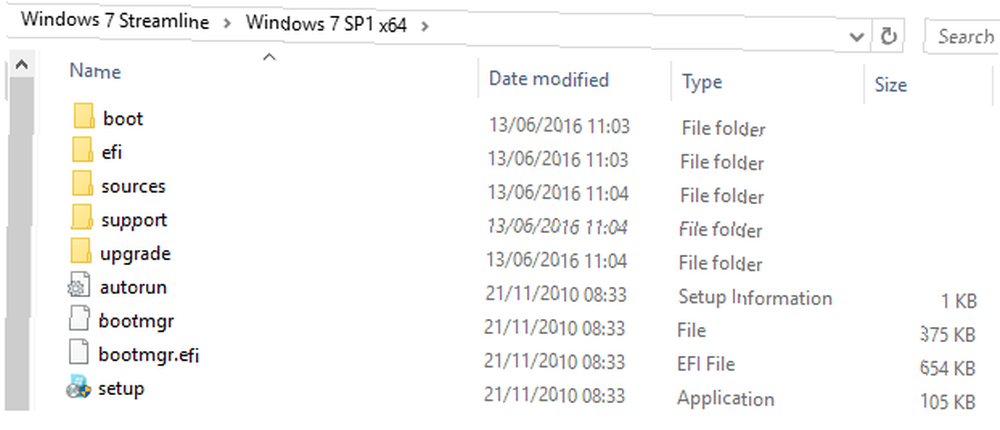
2. Integrar
Inicie un símbolo del sistema elevado haciendo clic derecho en el menú Inicio y seleccionando Símbolo del sistema (administrador). Ahora usaremos el DISM comando para obtener alguna información. Ingrese el siguiente comando, reemplazando mi ruta de archivo con la suya propia:
Dism / Get-WIMInfo /WimFile:C:\W7Streamline\Windows7SP1x64\sources\install.wim
Este comando nos dice el nombre 15 Comandos CMD que todo usuario de Windows debe saber 15 Comandos CMD que todo usuario de Windows debe saber El símbolo del sistema sigue siendo una poderosa herramienta de Windows. Estos son los comandos CMD más útiles que todo usuario de Windows necesita saber. de la edición de Windows 7 en la ISO. Tome nota de la edición: la necesitaremos más tarde. Si su ISO contiene más de una edición, solo tenga en cuenta el nombre de la versión para la que desea crear una ISO actualizada para.
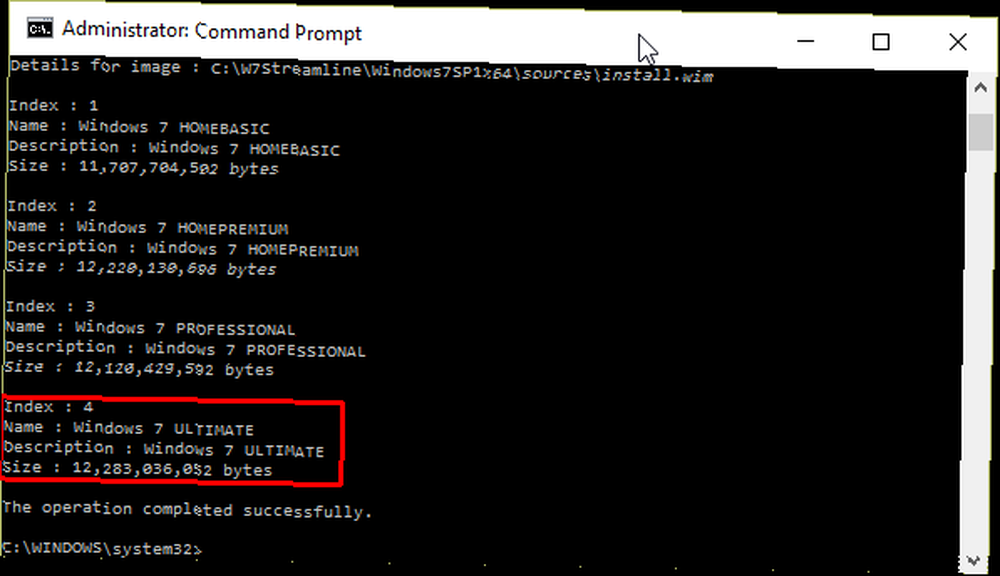
Ahora montaremos la imagen sin conexión. Esto nos permite asignar el contenido de la imagen a un directorio específico para que podamos reparar o modificar su contenido. En este caso, necesitaremos crear un nuevo directorio. Use el siguiente comando:
mkdir C: \ W7Streamline \ offline
Ahora montaremos los medios de instalación. Esto permitirá que el comando DISM acceda y trabaje con los archivos de instalación. Use el siguiente comando:
Dism / Mount-WIM /WimFile:C:\W7Streamline\Windows7SP1x64\sources\install.wim / Name: "Windows 7 ULTIMATE" / MountDir: C: \ W7Streamline \ offline
Asegúrese de cambiar la ruta del archivo para que coincida con la suya, así como de verificar que la edición de Windows 7 coincida con la que anotó anteriormente.
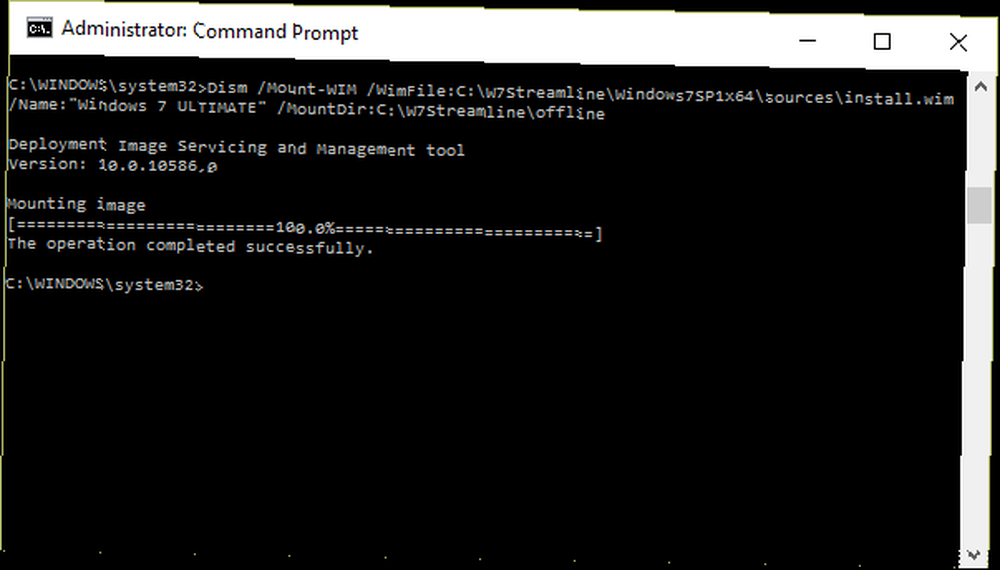
A continuación, integraremos la actualización de la pila de servicio a los medios de instalación, utilizando el siguiente comando:
Dism / Imagen: C: \ W7Streamline \ offline / Add-Package /PackagePath:C:\W7Streamline\Windows6.1-KB3020369-x64.msu
El comando anterior integra un paquete de 64 bits ¿Cuál es la diferencia entre Windows de 32 bits y 64 bits? ¿Cuál es la diferencia entre Windows de 32 bits y 64 bits? ¿Cuál es la diferencia entre Windows de 32 bits y 64 bits? Aquí hay una explicación simple y cómo verificar qué versión tiene. . Para un paquete de 32 bits, use el siguiente comando:
Dism / Imagen: C: \ W7Streamline \ offline / Add-Package /PackagePath:C:\W7Streamline\Windows6.1-KB3020369-x86.msu
Nuevamente, asegúrese de reemplazar las rutas de mis archivos por las suyas propias y asegúrese de usar el comando correcto para la arquitectura de su sistema.
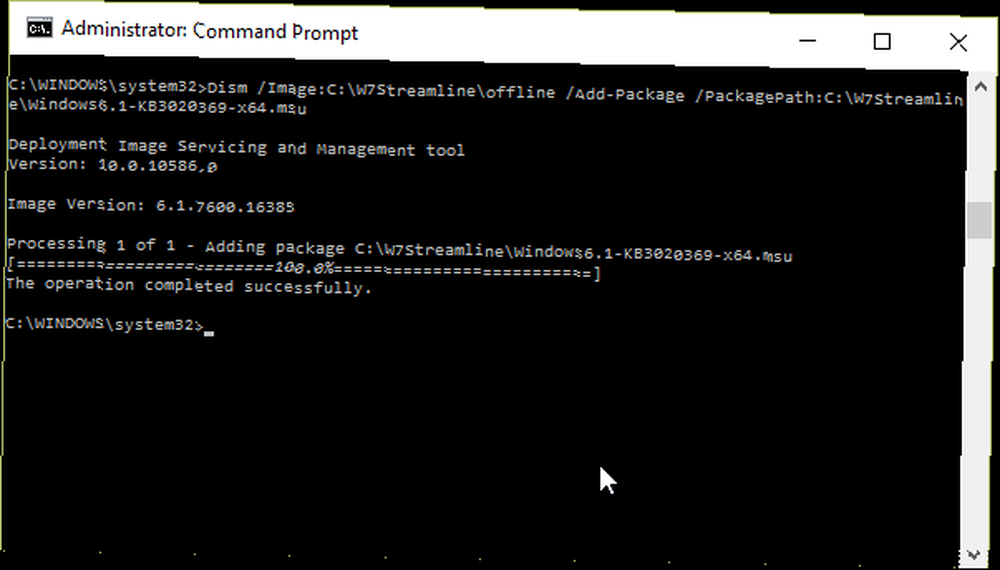
¡Estamos llegando allí! La siguiente adición es el paquete de Convenience Rollup. Como esto es poco menos de 500 MB de actualizaciones, el proceso llevará un poco de tiempo. Use el siguiente comando para 64 bits:
Dism / Image: C: \ W7Streamline \ offline / Add-Package /PackagePath:C:\W7Streamline\windows6.1-kb3125574-v4-x64_2dafb1d203c8964239af3048b5dd4b1264cd93b9.msu
Para 32 bits:
Dism / Image: C: \ W7Streamline \ offline / Add-Package /PackagePath:C:\W7Streamline\windows6.1-kb3125574-v4-x86_ba1ff5537312561795cc04db0b02fbb0a74b2cbd.msu
Finalmente, necesitamos comprometer los cambios que hemos realizado. Usa este comando:
Dism / Unmount-WIM / MountDir: C: \ W7Streamline \ offline / Commit
3. Actualización
Ha integrado con éxito el paquete de Convenience Rollup. Ahora necesitamos actualizar el ISO real. Haremos esto usando el oscilar herramienta, incluida como parte del AIK de Windows que descargó anteriormente. Esta herramienta nos permite crear una nueva imagen ISO con el archivo install.wim modificado que acabamos de crear.
Primero, instale el AIK de Windows. Deberá montar la imagen del disco que descargamos con su software de montaje favorito. He usado WinCDEmu, pero Windows 10 tiene su propia función de montaje integrada. Una vez montado, abra el nuevo directorio y busque StartCD, luego seleccione Configuración de Windows AIK de las opciones Una vez instalado, debe detectar los siguientes elementos en su menú Inicio:
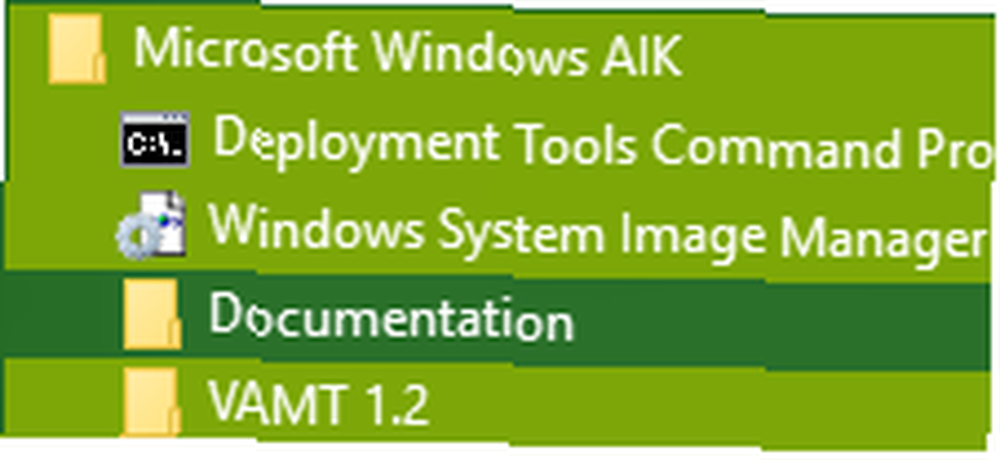
Y sí, antes de que alguien lo mencione: estoy usando el reemplazo de Classic Shell Cómo hacer que Windows 8 u 8.1 se parezca a Windows 7 o XP Cómo hacer que Windows 8 u 8.1 se parezca a Windows 7 o XP ¿Windows 8 es demasiado moderno para su gusto? Quizás prefieras un look retro. Le mostramos cómo resucitar el menú Inicio e instalar temas clásicos de Windows en Windows 8. en Windows 10. Windows 7 para siempre!
¡Volver al trabajo! Botón derecho del ratón Símbolo del sistema de herramientas de implementación y seleccione Ejecutar como administrador. Luego puede ejecutar el siguiente comando, intercambiando las rutas de mis archivos por las suyas propias:
oscdimg -m -u2 -bC: \ W7Streamline \ Windows7SP1x64 \ boot \ etfsboot.com C: \ W7Streamline \ Windows7SP1x64 \ C: \ UpdatedWindows7Media.iso
- -metro ignora el tamaño máximo de una imagen
- -u2 produce una imagen que solo tiene el sistema de archivos UDF
- -segundoubicación del archivo especifica la ubicación del archivo del sector de arranque El Torito
¡Éxito! Ha creado un medio de instalación actualizado de Windows 7. Manténgalo seguro, y puede usarlo para ahorrar montañas de tiempo la próxima instalación limpia que debe cuidar.
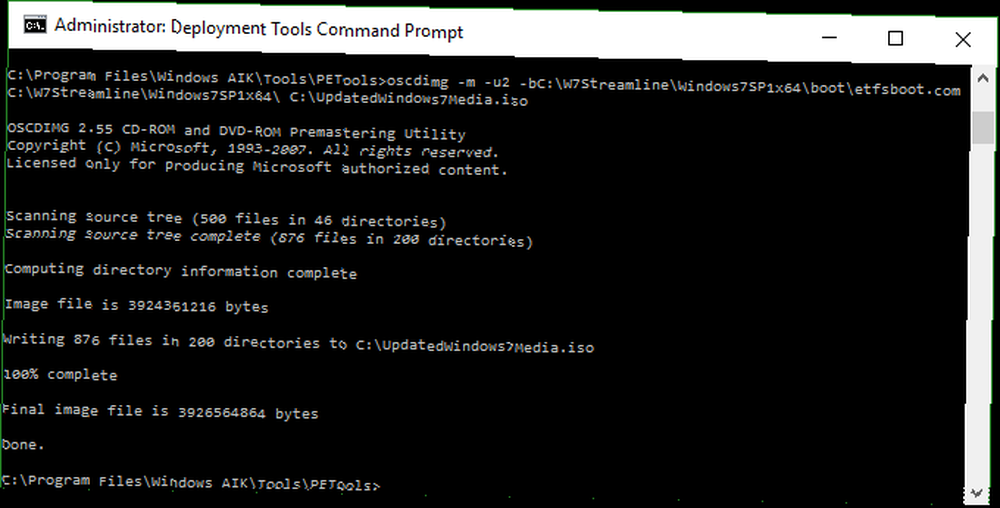
Crear medios de instalación optimizados de Windows 8 / 8.1
La creación de medios de instalación de Windows 8 / 8.1 sigue un procedimiento similar al de Windows 7, pero en lugar de utilizar exclusivamente el símbolo del sistema, usaremos una herramienta de personalización de instalación de Windows conocida WinReducer. Para esta parte del tutorial necesitarás:
- Una ISO de Windows 8 u 8.1
- La versión correspondiente de WinReducer
- WinReducer EX-80 - Para Windows 8
- WinReducer EX-81 - Para Windows 8.1
También necesitará las siguientes herramientas, pero antes de salir corriendo y descargar todo, lea la siguiente sección:
- 7-Zip
- ImageX y Oscdimg
- Hacker de recursos
- SetACL
Configurando WinReducer
Hace un par de años, habría tenido que descargar e instalar manualmente cada una de las herramientas que enumeré. Las últimas versiones de WinReducer ahora cuentan con una herramienta de descarga automática. Cuando abra el software por primera vez, se le pedirá que active su edición. prensa No. Entonces se encontrará inmediatamente con un error de configuración. Esto esta bien. Hacer clic Okay para ir directamente a la página de configuración de WinReducer.
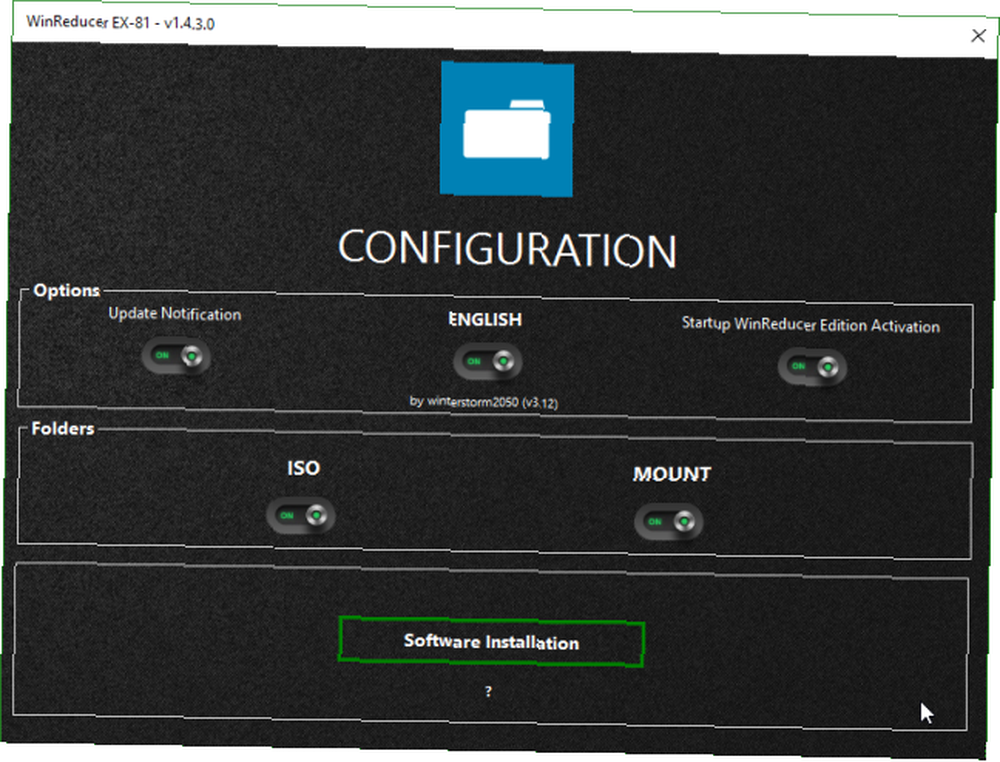
Haga clic en el Instalación de software botón en la parte inferior de la pantalla de configuración. Tenga en cuenta las palancas para cada una de las herramientas antes mencionadas? Cambiar cada uno a En. En Paquetes de temas de Windows, seleccione Oficial. En WinReducer GUI Themes, seleccione Defecto. Ahora presiona Descargar.
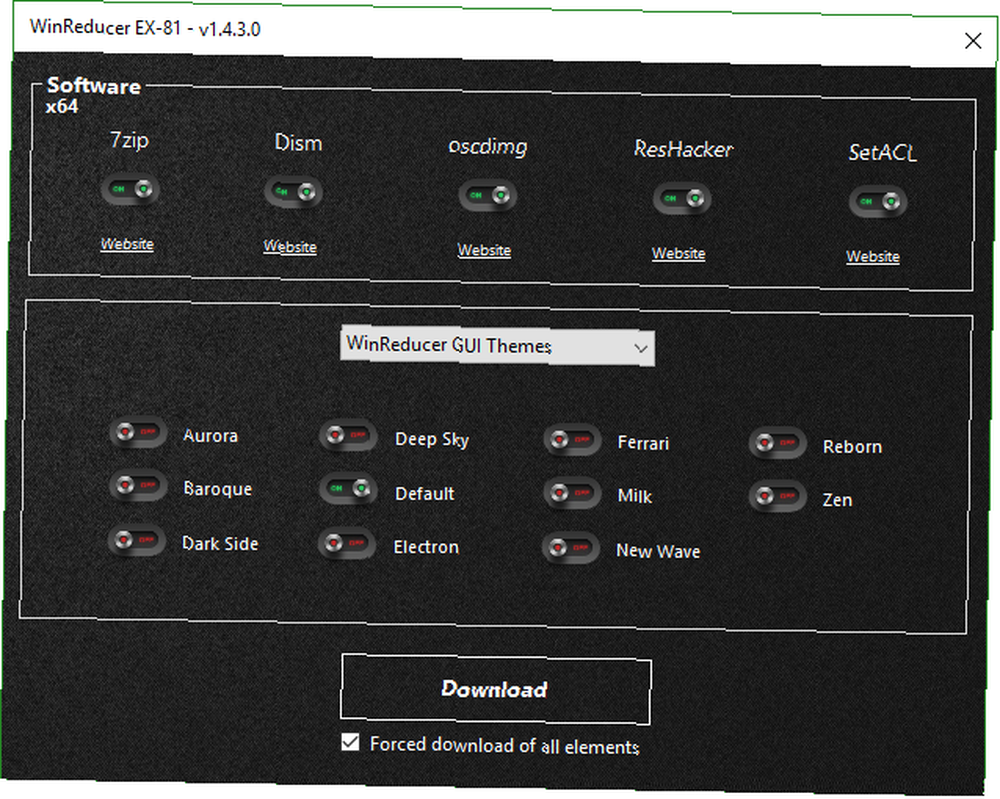
Cuando se completan las descargas e instalaciones, WinReducer se cerrará automáticamente. Vuelve a abrirlo. Ahora se encontrará con esta pantalla, confirmando que su configuración es correcta:
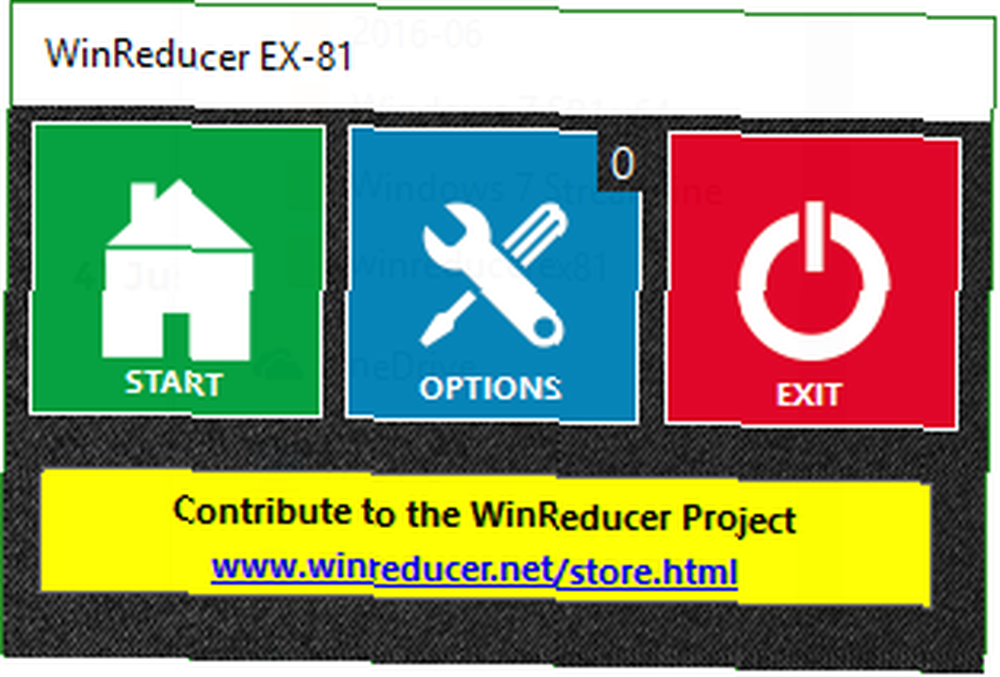
prensa comienzo, seguido por YO ASI, luego busque la ubicación de su Windows 8 o 8.1 ISO. Esto comenzará automáticamente la extracción del ISO para que pueda montarse como una imagen fuera de línea, una acción que completamos manualmente durante la sección de Windows 7 de este artículo. Cuando finalice la extracción, seleccione Montar. Esto podría tomar un poco de tiempo. Cuando esté completo, terminarás en esta pantalla:
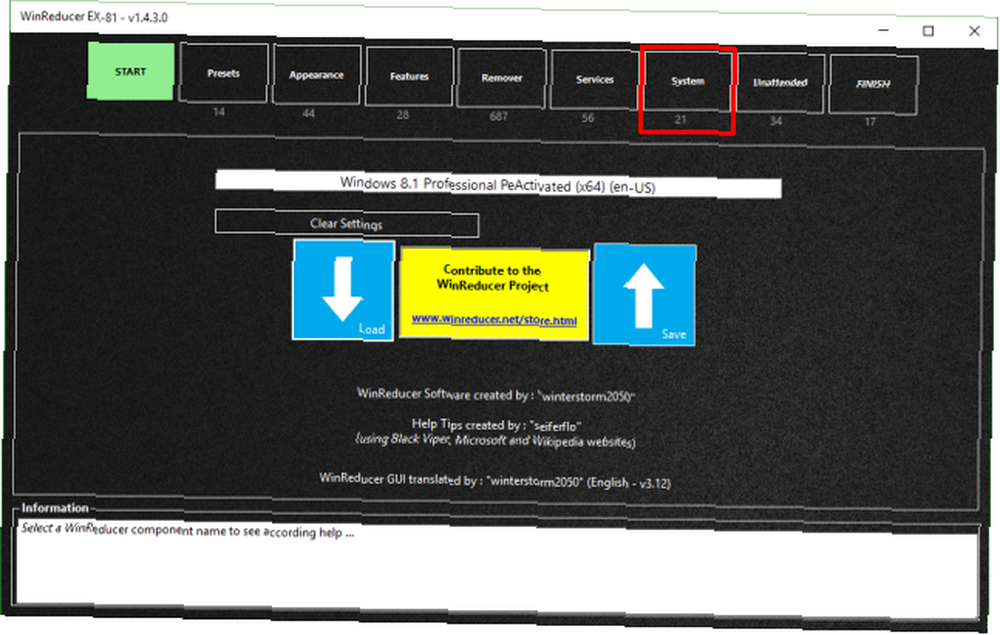
Seleccionar Sistema. En la parte inferior de la pantalla verás el Herramienta de actualizaciones de WinReducer botón. Seleccione esto y luego cargue las actualizaciones para la arquitectura de sistema correcta que usará su instalación.
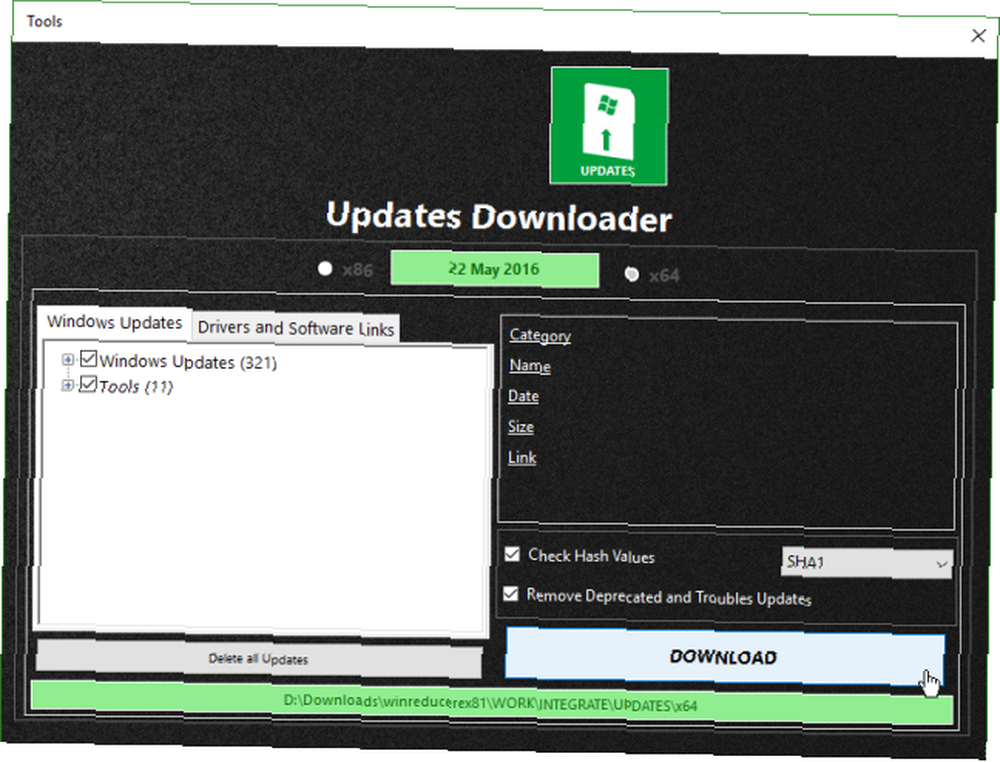
Una vez que se descargan las actualizaciones, se integrarán cuando compile el ISO. Dirigirse a TERMINAR, prensa APLICAR, entonces Sí.
Lo has hecho!
¿Debo crear medios de instalación optimizados de Windows 10??
La gloria de que Windows 10 sea tan joven es el número todavía mínimo de parches de seguridad y características que se han lanzado. Claro, ha habido actualizaciones importantes para todo el sistema, pero si descarga un ISO de Windows 10, es probable que instale una actualización posterior a noviembre. Una revisión interna de la actualización de otoño de Windows 10 Una revisión interna de la caída de Windows 10 Actualización La actualización de otoño de Windows 10 contiene muchas mejoras menores, algunas actualizaciones de funciones y un montón de nuevas configuraciones. Le mostramos qué esperar y qué configuraciones predeterminadas es posible que desee ajustar. . Esto significa que su instalación limpia estará relativamente actualizada desde el primer momento.
Además de esto, Microsoft se está preparando para el lanzamiento general de la próxima actualización importante de Windows 10: “Redstone 1,” también conocido como Actualización de aniversario Actualización de aniversario de Windows 10, prevista para julio y estas son sus mejores características Actualización de aniversario de Windows 10, prevista para julio y estas son sus mejores características ¡Le encantará la Actualización de aniversario de Windows 10! Se espera la segunda gran actualización a Windows 10 desde su lanzamiento en julio de 2015 este verano. Aquí destacamos las características más interesantes. . Microsoft tiene como objetivo lanzar Redstone 1 a tiempo para el primer aniversario de Windows 10 en julio, lo que significa que habrá un nuevo ISO base para que los usuarios descarguen y creen medios de instalación de Cómo crear medios de instalación de Windows 10 Cómo crear Windows 10 Medios de instalación Independientemente de cómo llegó a Windows 10, hay una manera de crear sus propios medios de instalación. Tarde o temprano podría necesitarlo. Permítanos mostrarle cómo estar preparado. .
Si quieres hacerlo
¡No seríamos MakeUseOf si no le mostramos cómo hacer esto! Para crear medios de instalación optimizados de Windows 10, necesitará:
- Una ISO de Windows 10
- WinReducer EX-100
Este proceso es exactamente el mismo que para los medios de instalación simplificados de Windows 8 / 8.1, por lo que no voy a desarrollar esto demasiado.
Descargue la versión vinculada de WinReducer. Al abrir, encontrarás las mismas pantallas de error de activación y configuración. Haz clic a través de ellos. Dirígete a la Instalación de software botón. Asegúrese de que cada palanca esté girada En. En Paquetes de temas de Windows, seleccione Oficial. En WinReducer GUI Themes, seleccione Defecto. Ahora presiona Descargar. Esto completará la configuración de WinReducer.
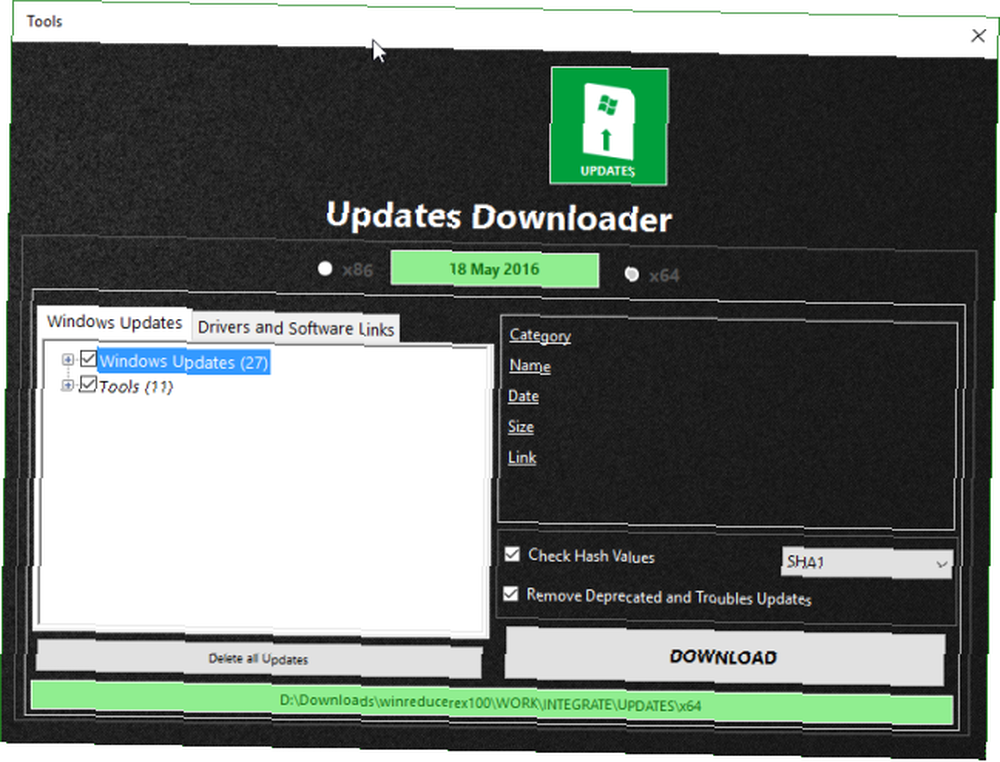
Vuelva a abrir WinReducer. Seleccionar comienzo, seguido por YO ASI, luego busque su ISO de Windows 10. Espere a que el ISO se extraiga y monte, luego diríjase directamente al Sistema lengüeta. Selecciona el Herramienta de actualizaciones de WinReducer, luego cargue las actualizaciones para su arquitectura de sistema correspondiente. Descargue las actualizaciones disponibles. Ahora dirígete a Terminar, entonces Aplicar.
Como se mencionó anteriormente, es probable que haya un ISO de Windows 10 base nuevo y actualizado disponible este verano, aunque todavía no hay una fecha confirmada. Sin embargo, esto garantizará que su instalación esté completamente actualizada, minimizando su tiempo de descarga y actualización después de una instalación limpia.
Medios de instalación completos!
Ahora sabe cómo crear medios de instalación optimizados de Windows 7, Windows 8 / 8.1 y Windows 10, ahorrándole grandes cantidades de energía la próxima vez que tenga que realizar una instalación limpia ¿Debe actualizar, restablecer, restaurar o reinstalar Windows? ¿Debe actualizar, restablecer, restaurar o reinstalar Windows? ¿Alguna vez quisiste restablecer Windows 7 sin perder datos personales? Entre un restablecimiento de fábrica y una reinstalación, fue difícil. Desde Windows 8, tenemos dos nuevas opciones: Actualizar y Restablecer. Cuál es la correcta… .
También mencionamos por qué podría no ser completamente necesario hacer medios de instalación optimizados de Windows 10 todavía, pero como este es supuestamente el último sistema operativo de Windows, imagino que el catálogo de actualizaciones aumentará y aumentará. Es decir, producir archivos multimedia de instalación optimizados de Windows 10 será extremadamente útil, y ahora ya sabe cómo hacerlo..
¿Crea medios de instalación de Windows optimizados? ¿Prefieres usar el símbolo del sistema o un software especializado? Háganos saber a continuación!